Abiword(文章作成) インストール ガイド
フリー(オープンソース)の文章作成ソフトです。スペルチェックもできます。
1.ダウンロード
1-1.アクセス
URL
http://www.abisource.com/download/
アクセスします。
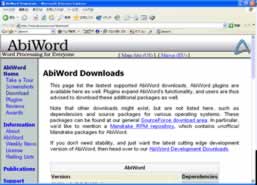
1-2.リンクを開く
Click
画面の中央AbiWord (Windows)をクリックしてリンク先を開きます。

1-3.ミラーリストからダウンロード
Download
ダウンロードサイトがリストされてますのでどれでも好きな所のダウンロードアイコンをクリックします。
するとファイル保存ダイアログが出るので保存先を決定します。
Download from SourceForge
自動的にダウンロードが始まらなかった場合、手動で下画像の所のリンク(ファイル名は変わります)をクリックすることでダウンロードが開始します。
またミラーサイトが一時的に押している場合があるのでその場合は戻って別のミラーサイトを選択します。
SourceForge
2.セットアップ
ダウンロードしたファイルabiword-setup-2.0.6.exe
2-1.言語の選択
OK
インストールする言語を選択します。Englishを選択してOKボタンを押します。
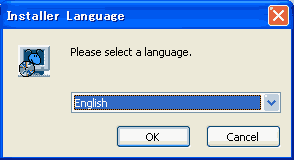
注意
私のサイトのネタ:)的に、必ずEnglishに変更してインストールしてください。
2-2.開始画面
セットアップ開始画面です。Nextボタンを押し次へ進みます。
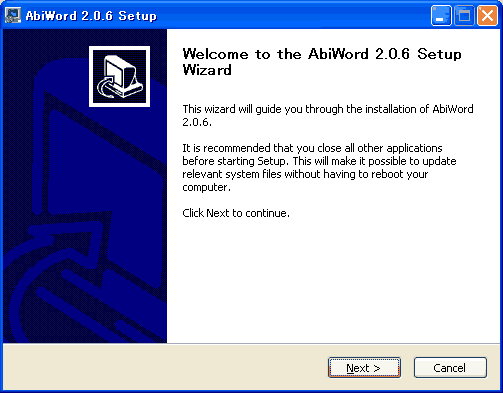
2-3.インストールする項目を選択します。
Next
インストールする項目を選択します。デフォルトのままインストールします。Nextボタンを押して、次へ進みます。
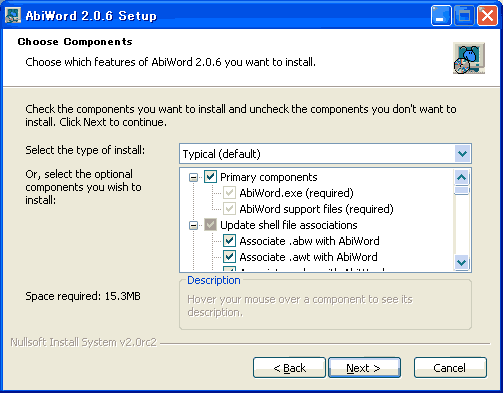
2-4.インストール先選択
プログラムのインストール先を決定します。デフォルトのインストール先はC:\Program Files\Abisuite2です。変更したい場合はBrowseボタンを押してインストール先を設定します。Nextボタンを押して次へ進みます。
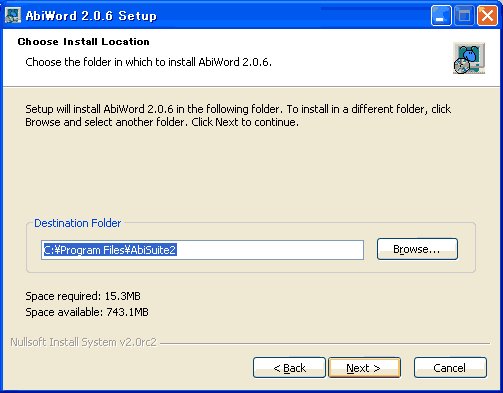
2-5.スタートメニュー登録
Next
スタートメニューへの登録名を決定します。デフォルトの名前はです。、Nextボタンを押して次へ進みます。
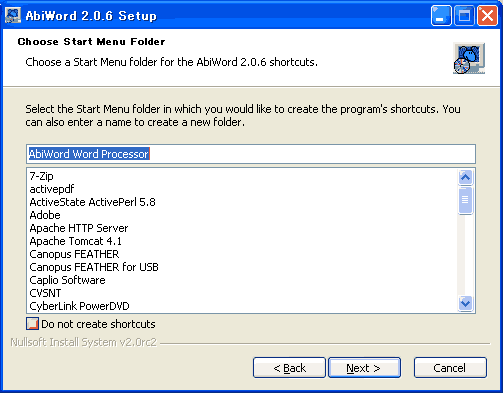
2-6.次へ進みます
Next
Nextボタンを押して、次へ進みます。
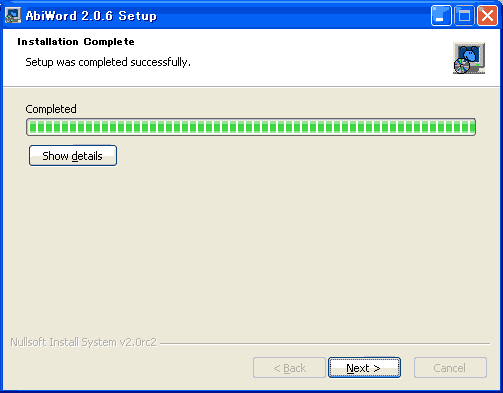
2-7.セットアップの終了
Button
インストールの完了です。Finishボタンでセットアップを終了し、プログラムを起動します。
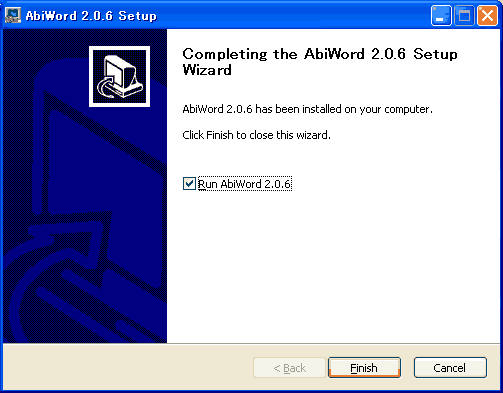
アンインストール(削除)の方法
プログラムが必要なくなった場合、以下の方法でアンインストールすることができます
コントロールパネルよりアンインストールする

コントロールパネルから'プログラムの追加と排除'を起動し、AbiWordを選択して'変更と削除'ボタンを押します。後は起動したアンインストーラーに従ってアンインストールします。
アンインストラーを直接実行する
Double Click
スタートメニューにアンインストーラーが登録されていない場合、ファイルを直接実行する必要があります。AbiWord Word Processor/Uninstallを実行してアンインストーラーを起動します。後は起動したアンインストーラーに従ってアンインストールします。
サイト
Android情報サイト
|
Youtube サイト
| Java サイト
| Google 活用サイト
| Google 情報サイト
| 無料ソフト活用 サイト
|写真活用のPicasa2 サイト
|新サイト
Blog
Android ブログ
Copyright (c)2004 - 2012 Aki. All rights reserved.